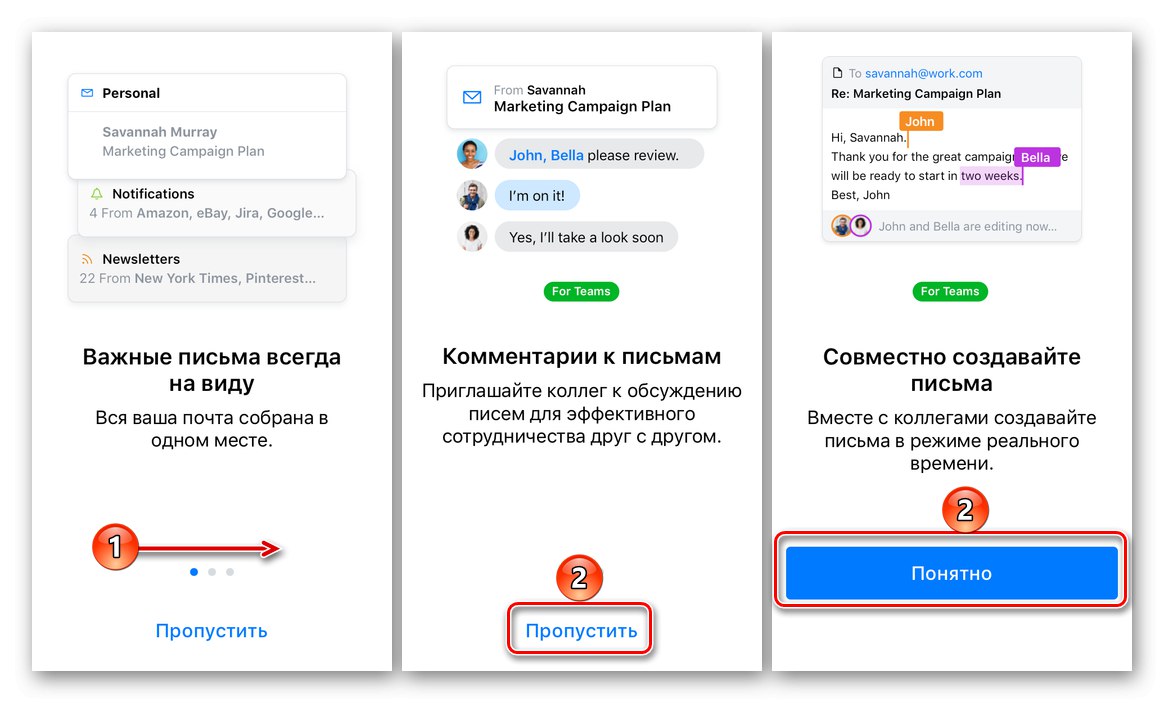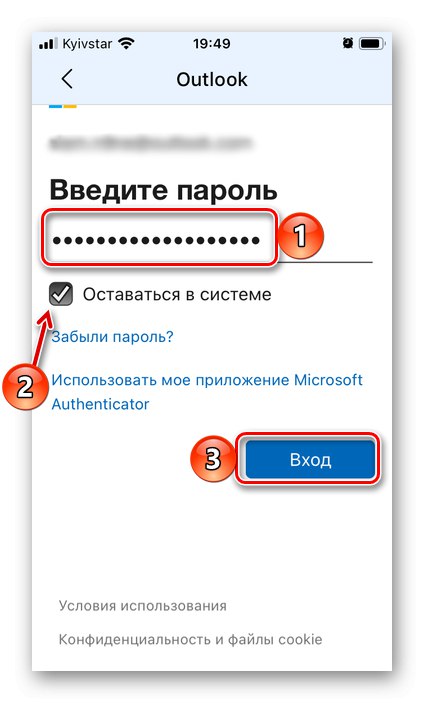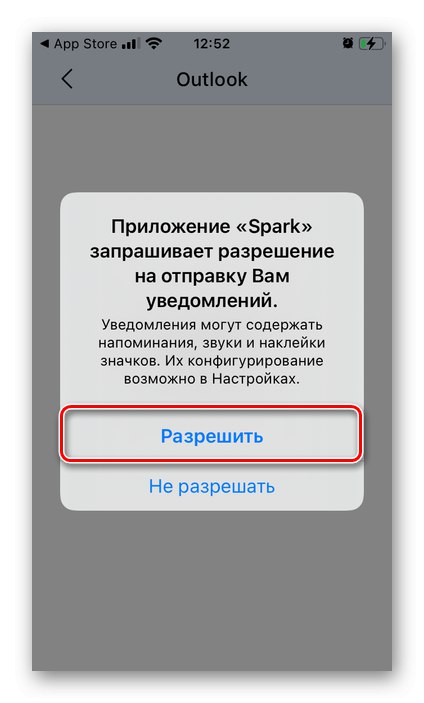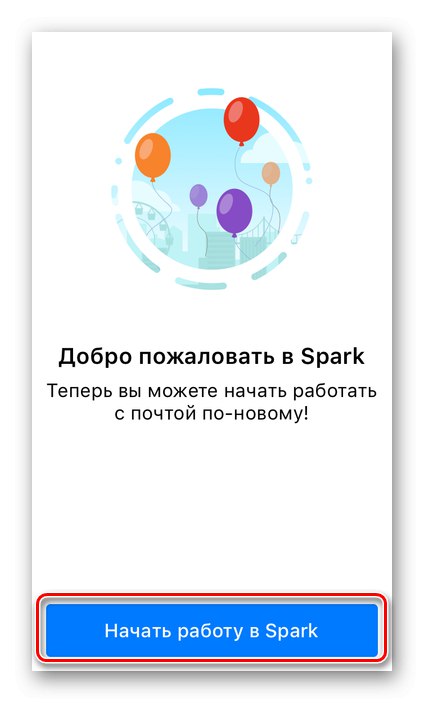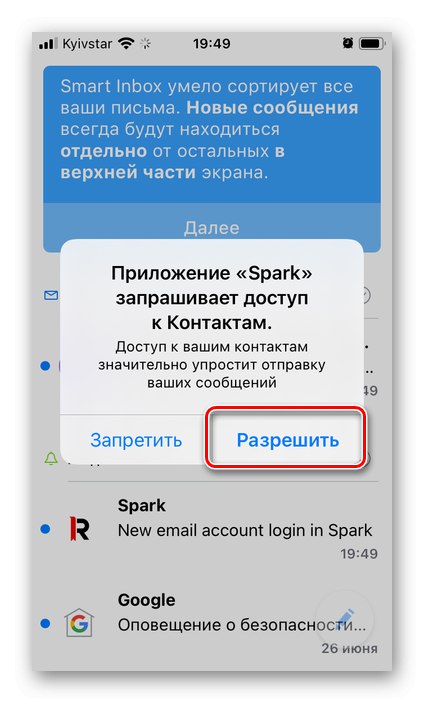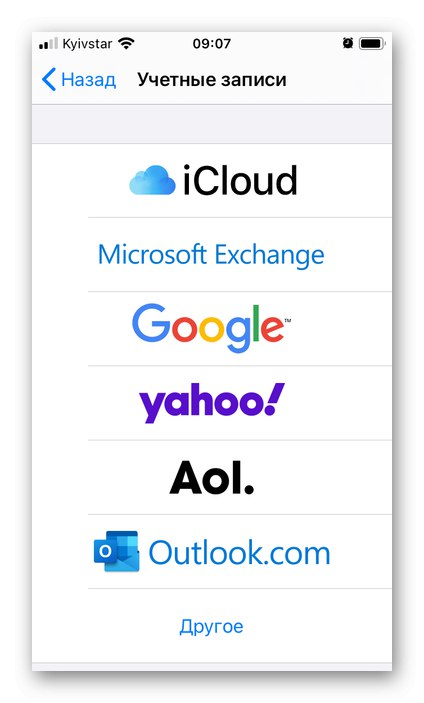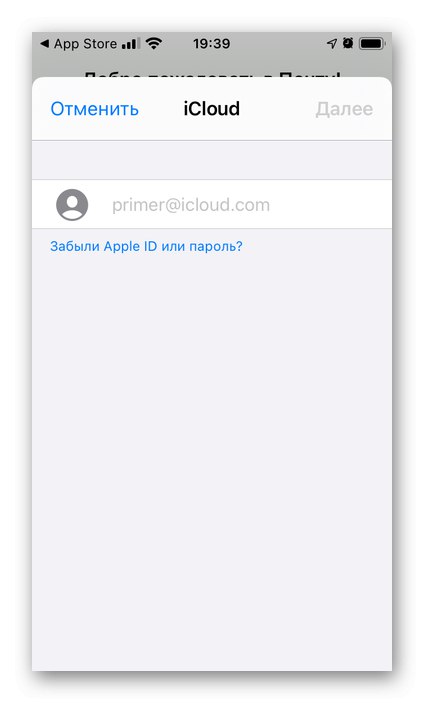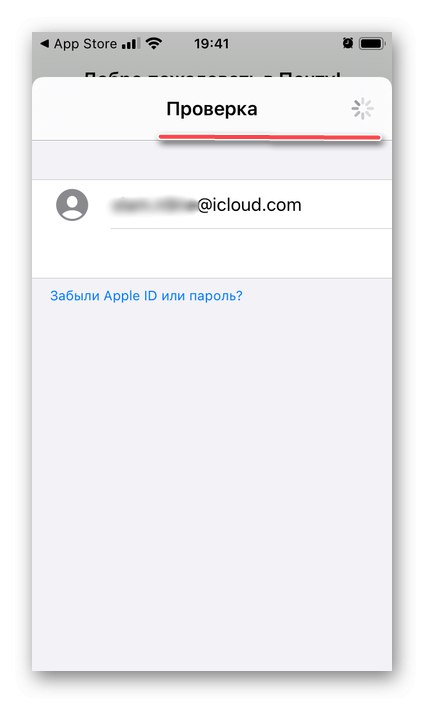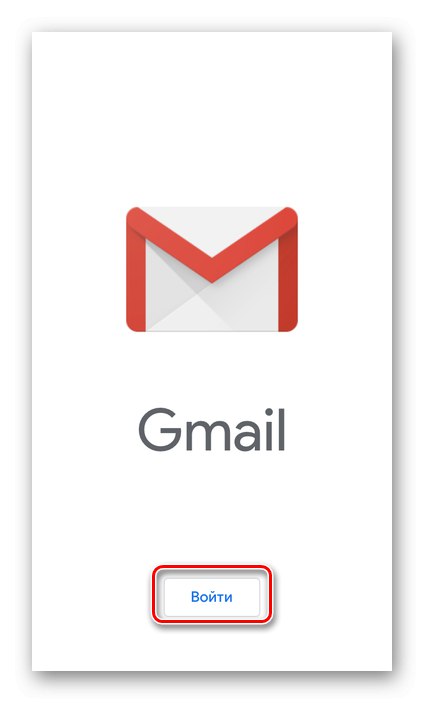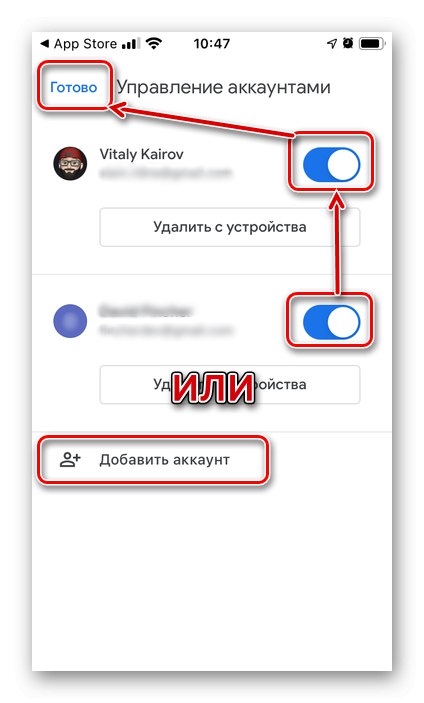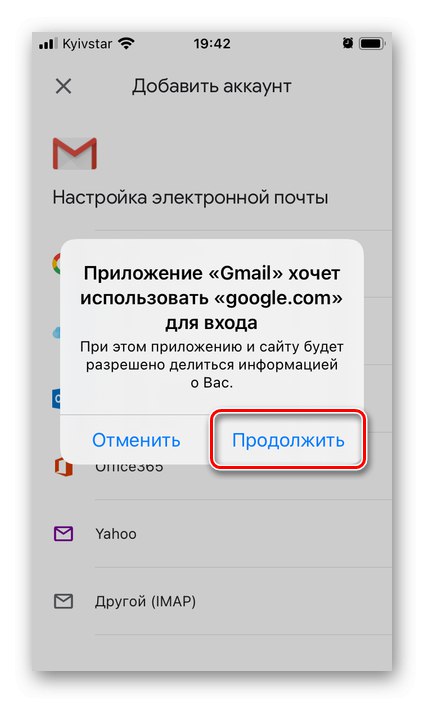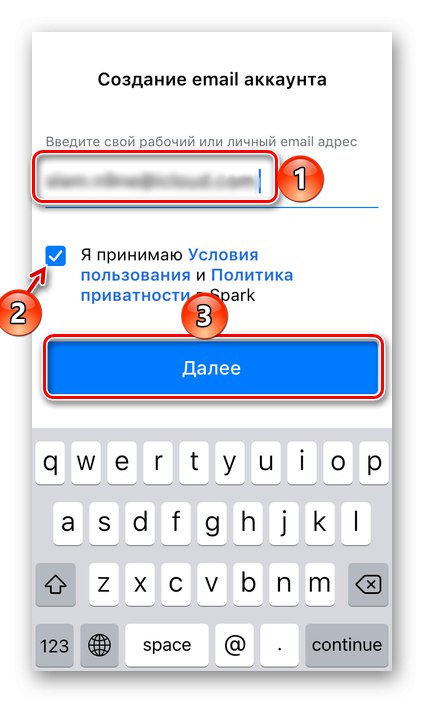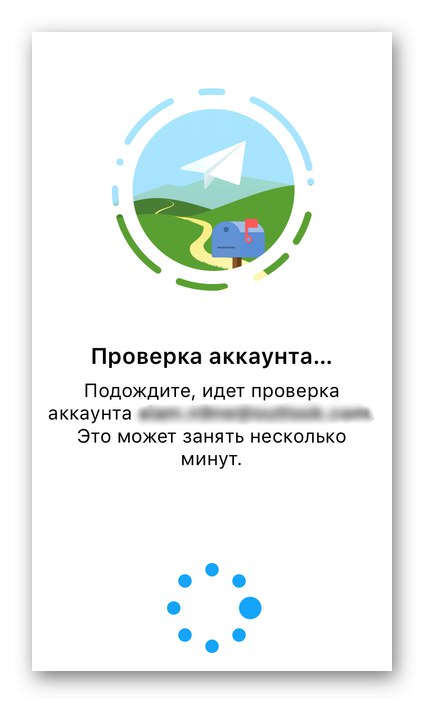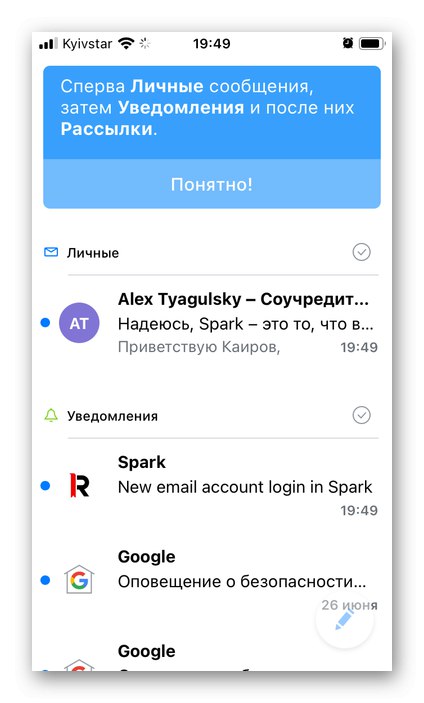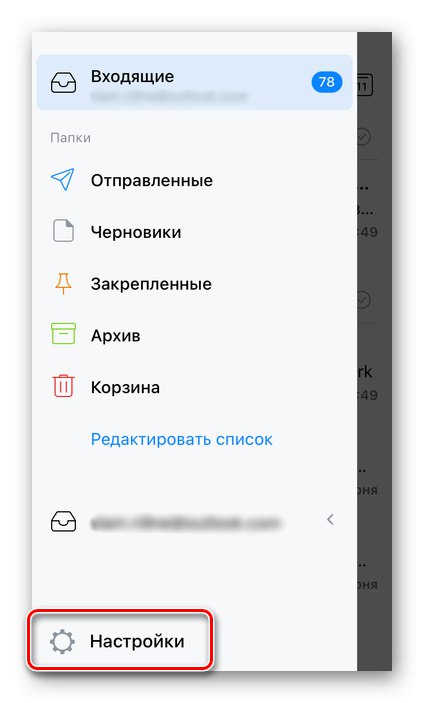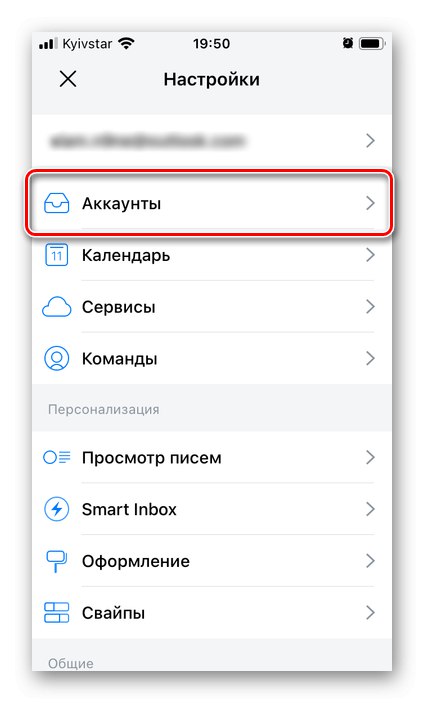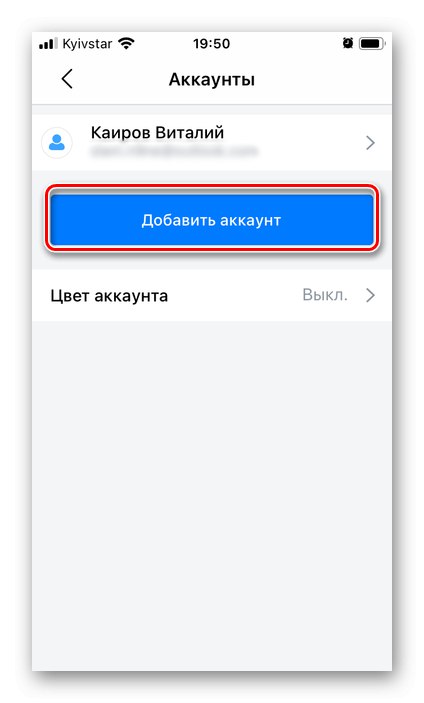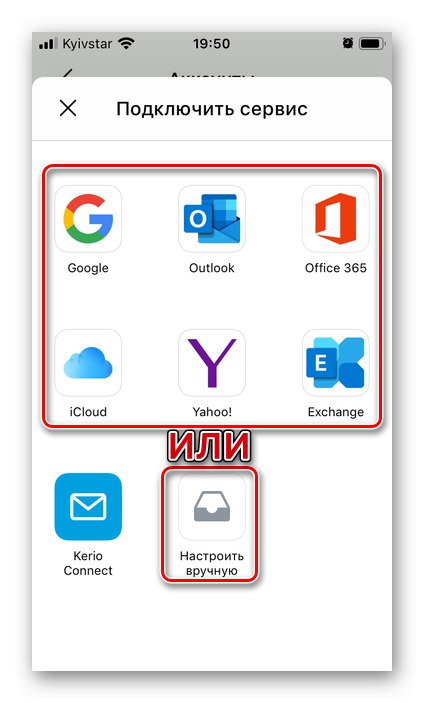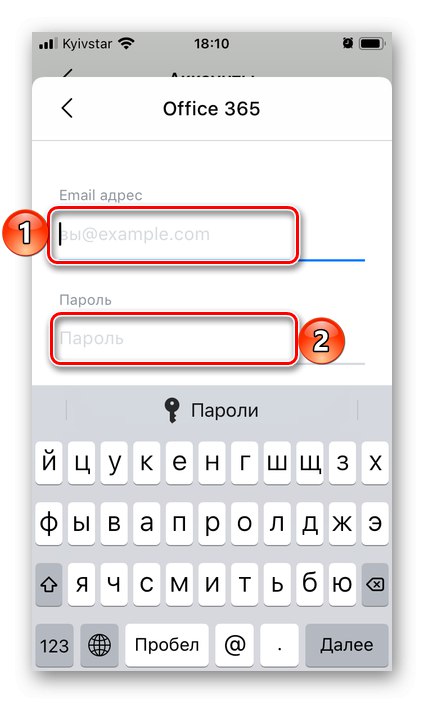1. метод: „Пошта“
Аппле ИД је главни налог на иПхоне-у, чији је саставни део пошта. Овај други је повезан са стандардном апликацијом и у њега се може додати још један оквир.
Преузмите апликацију Маил из Апп Сторе-а
- Ако је апликација претходно била деинсталирана, инсталирајте је помоћу горње везе. Следеће отворено „Подешавања“ иОС и померите се надоле.
- Нађите на листи стандардних апликација "Пошта" и тапните на ово име.
- Отворите ставку "Рачуни".
- притисните на "Нови налог".
- Изаберите услугу поште у којој је регистровано додато поштанско сандуче.
![Избор услуге поште у подешавањима поште на иПхоне-у]()
Ако није на листи, додирните наслов "Остало"... Да би се упознали са даљим корацима који се у овом случају морају извршити за додавање поште, чланци представљени на доњим везама ће помоћи - на примеру услуга поште Иандек и Рамблер сматрају општи алгоритам.
Детаљније:
Како поставити Иандек.Маил за иПхоне
Како додати Рамблер / маил на иПхоне - Као пример, погледајмо додавање поште марке Аппле - иЦлоуд.
![Додајте поштанско сандуче у иЦлоуд у апликацији Маил на иПхоне-у]()
Прочитајте такође: Како створити иЦлоуд пошту на иПхоне-у
О повезаности Гоогле-ове услуге Гмаил раније смо писали у одвојеном чланку.
Детаљније: Додавање Гоогле налога на иПхоне
- Након што сте изабрали жељену услугу, у поље за то унесите име своје поште, а затим кликните "Даље".
- Унесите лозинку и додирните поново "Даље".
- Ако је за налог који додајете омогућена двостепена потврда идентитета, унесите код који ће се послати у поруци на број који је повезан са оквиром или директно обавештењем уређаја.
- Сачекајте да се верификација заврши,
![Проверите своју иЦлоуд е-адресу у апликацији Маил на иПхоне-у]()
а затим одредите које податке са тог налога желите да синхронизујете са иПхоне-ом. Обавезно активирајте прекидач "Пошта" и по могућности "Контакти"... Учините то према осталом, а затим кликните на натпис "Сачувати".
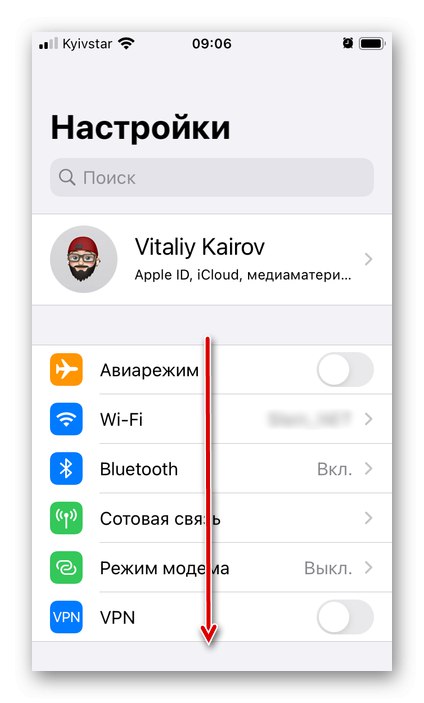
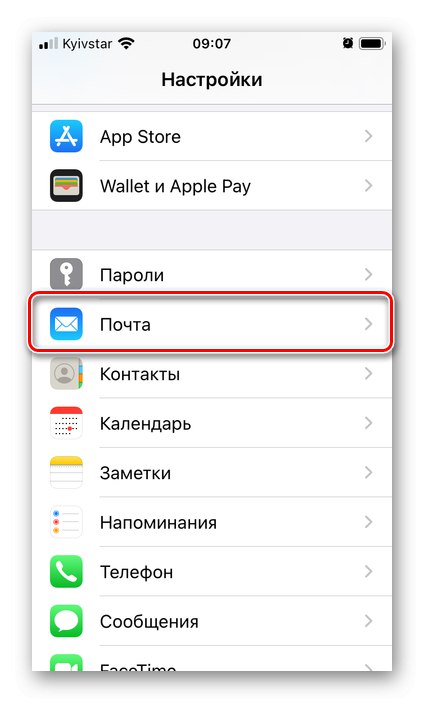
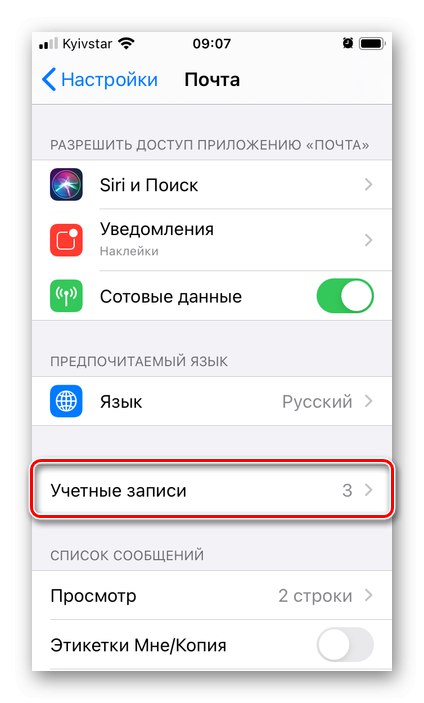
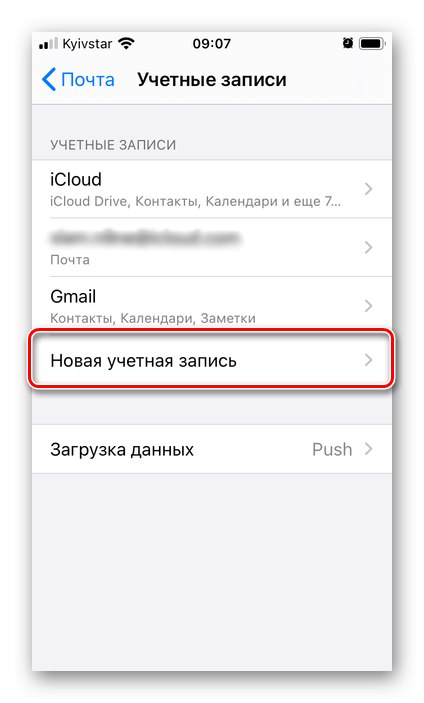
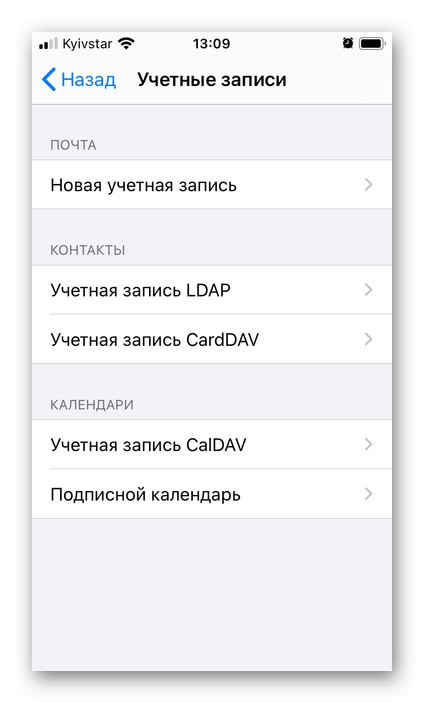
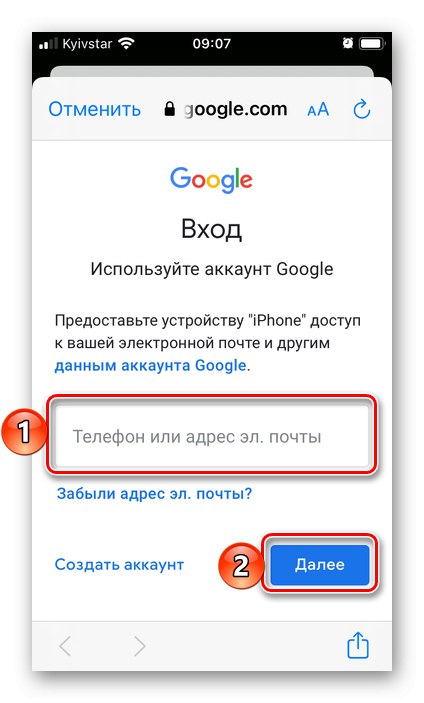
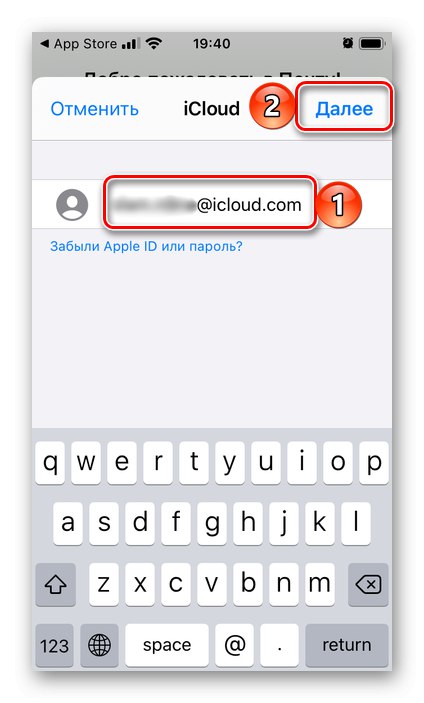
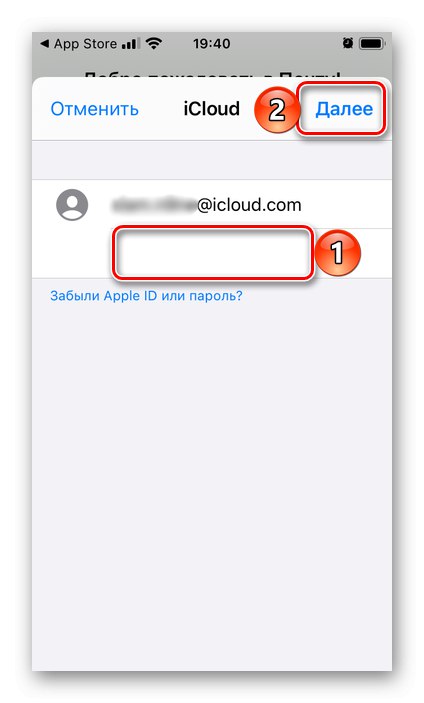
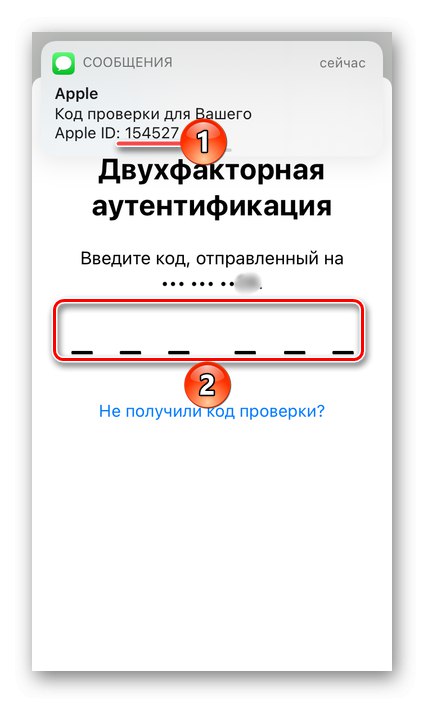
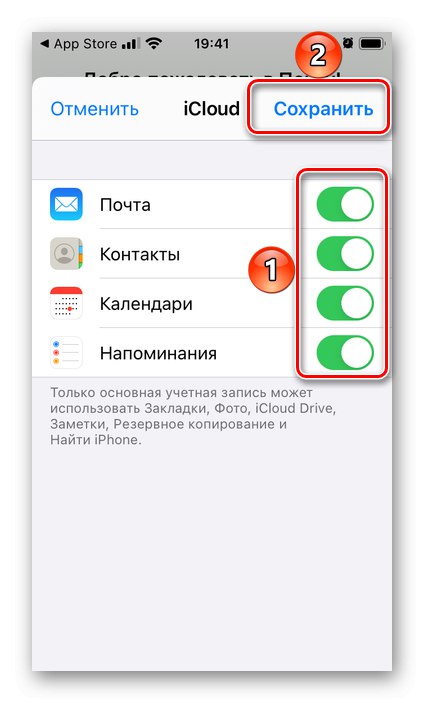
Додато поштанско сандуче биће доступно за употребу путем брендиране апликације "Пошта".
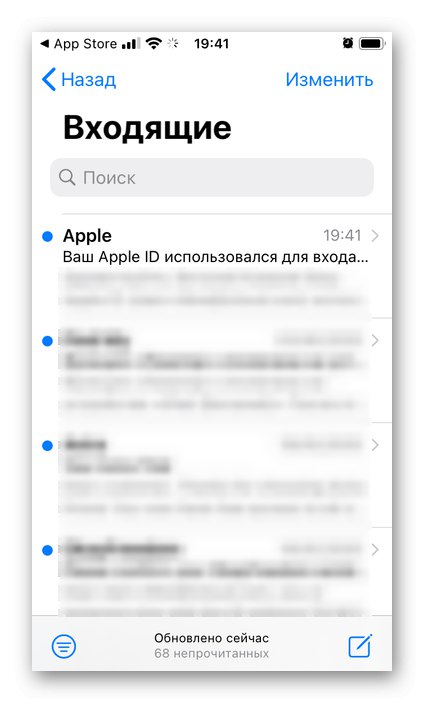
2. метод: Гмаил
Друга опција за додавање поште на иПхоне је Гмаил, услуга од Гоогле-а.
Преузмите апликацију Гмаил из Апп Сторе-а
- Инсталирајте и покрените клијента поште, а затим додирните његов главни екран "Да дођу у".
![Пријавите се у апликацију Гмаил да бисте креирали поштанско сандуче на иПхоне-у]()
Белешка: Ако је Гмаил већ инсталиран на вашем иПхоне-у и коришћен је за рад са одређеним поштанским сандучетом, да бисте додали ново, кликните на своју слику профила с десне стране у траци за претрагу и изаберите ставку "Додај налог", а затим идите право на корак 3 овог упутства.
- Ако сте на уређају користили или тренутно користите Гоогле налоге, они ће бити аутоматски откривени. У овом случају, довољно је оставити активни прекидач насупрот њему и, обрнуто, деактивирати онај који је супротан непотребном, ако је на списку. Овим је завршена процедура додавања.
![Изаберите Гмаил или додајте рачун да бисте креирали ново поштанско сандуче на иПхоне-у]()
Даље ћемо га размотрити од нуле, за шта прво треба да притиснете "Додај налог".
- Изаберите услугу поште за коју је ваше поштанско сандуче регистровано. Ако га нема на листи, користите последњу ставку - "Остало" (ИМАП), а затим одаберите одговарајућу опцију.
- Као пример, размотримо додавање Гоогле налога у наставку, кораци у осталим случајевима ће бити готово идентични. У искачућем прозору који тражи дозволу кликните „Настави“.
![Одобрите потребне дозволе у апликацији Гмаил на иПхоне-у]()
Прочитајте такође: Како направити Гмаил на иПхоне-у
- Унесите име свог поштанског сандучета и тапните на "Даље".
- Унесите лозинку и идите поново "Даље".
- Након тренутка, ауторизација ће бити завршена и моћи ћете да користите своју пошту.
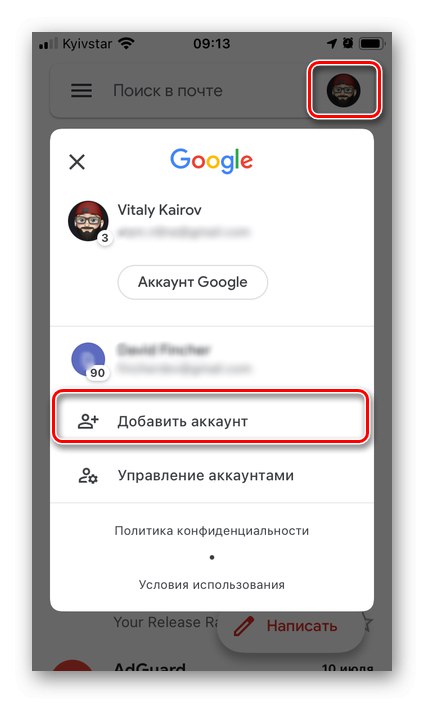
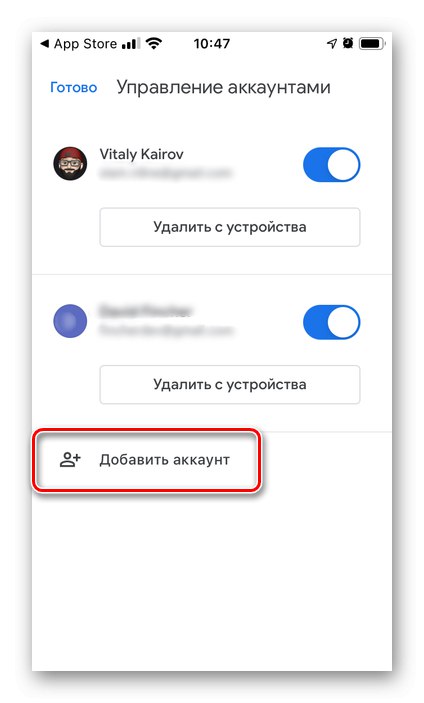
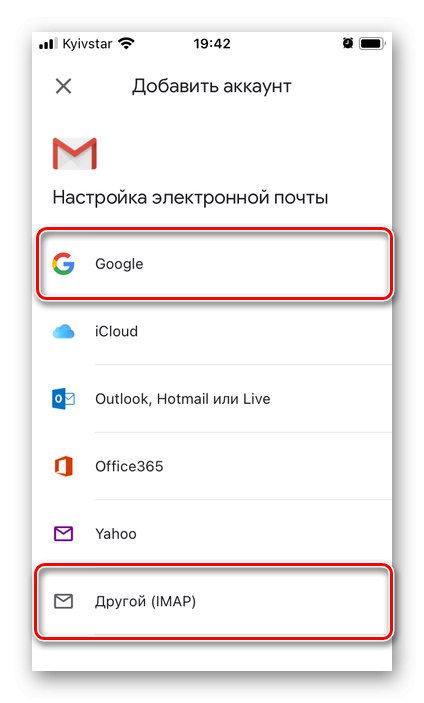
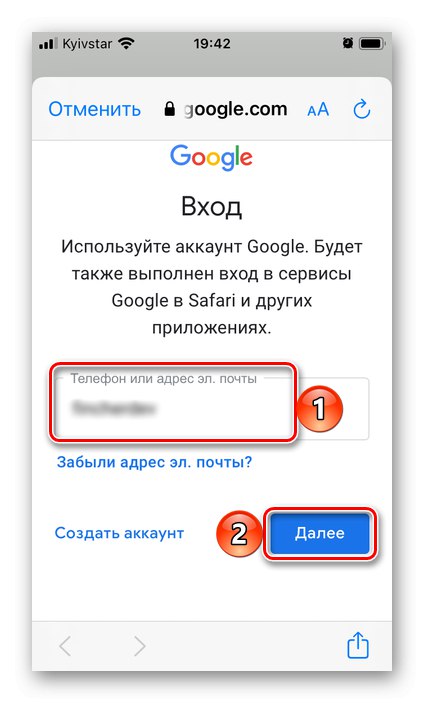
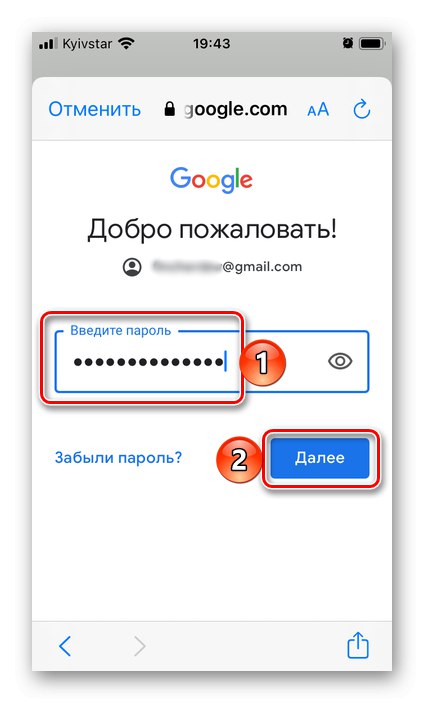
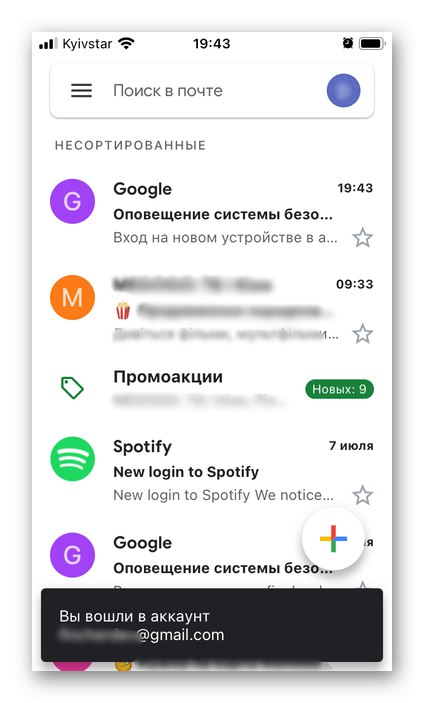
3. метод: Искра
Спарк из Реаддле-а један је од најпопуларнијих клијената е-поште за иОС и иПадОС. Ново поштанско сандуче му се додаје према следећем алгоритму.
Преузмите апликацију Спарк из Апп Сторе-а
- Инсталирајте апликацију и отворите је. Куцните на кратак опис главних карактеристика на почетном екрану "Јасно", или одмах "Прескочи" њих.
- Унесите адресу е-поште коју желите да повежете са Спарк-ом. Означи поље „Слажем се са Условима услуге и Политиком приватности ...“а затим притисните "Даље".
![Уношење адресе поштанског сандучета у апликацију Спарк на иПхоне-у]()
Прочитајте такође: Како направити Оутлоок поштанско сандуче на иПхоне-у
- Унесите лозинку за додани рачун, проверите параметар „Останите у систему“ и тапните на дугме "Улаз".
- „Дозволи“ апликацију која ће вам слати обавештења.
- Сачекајте да се верификација рачуна заврши,
![Провера додатног поштанског сандучета у апликацији Спарк на иПхоне-у]()
након чега можете „Започните у Спарк-у“.
- Дајте дозволу за приступ "Контакти"ако мислите да је ова опција неопходна.
- Ново поштанско сандуче биће готово одмах додато у Спарк и спремно за употребу.
![Почетни екран апликације Спарк маил на иПхоне-у]()
Ако требате да повежете другу адресу са апликацијом, урадите следеће:
- Позовите главни мени превлачењем с лева на десно преко екрана.
- Откријте „Подешавања“.
- Идите на одељак "Рачуни".
- Додирните дугме "Додај налог".
- Изаберите услугу коју желите или кликните „Конфигуриши ручно“.
- Унесите своје корисничко име и лозинку из поште, као што је учињено у корацима 2-3 овог упутства.
![Отворите подешавања за апликацију Спарк маил на иПхоне-у]()
![Отворите одељак Рачуни у подешавањима апликације за пошту Спарк на иПхоне-у]()
![Додајте налог у подешавањима апликације Спарк маил на иПхоне-у]()
![Опције за додавање новог налога у апликацији Спарк маил на иПхоне-у]()
![Унос пријаве и лозинке са новог налога у апликацији Спарк маил на иПхоне-у]()